 Google Labs Chef Peter Norvig hat auf Nachfrage von 2 Entwicklern in einem aktuellen Artikel ein einfaches Verfahren für die automatisierte Rechtschreibkontrolle veröffentlicht. Er entzaubert damit die Annahme, dass es sich beim Google Spell Checker um ein riesiges, komplexes Softwaresystem handeln müsse.
In rund 20 Zeilen Python-Code wird basierend auf einer Eingabe mit Trainingsdaten die dafür notwendige Datenbasis automatisch aufgebaut und erreicht in einem Test mit einem Korpus von 6 MB bereits eine Fehlererkennungsrate für einzelne Wörter von 80-90%.
Artikel zum Selbstbau-Spell-Corrector von Peter Norvig
[Google OS]]
Google Labs Chef Peter Norvig hat auf Nachfrage von 2 Entwicklern in einem aktuellen Artikel ein einfaches Verfahren für die automatisierte Rechtschreibkontrolle veröffentlicht. Er entzaubert damit die Annahme, dass es sich beim Google Spell Checker um ein riesiges, komplexes Softwaresystem handeln müsse.
In rund 20 Zeilen Python-Code wird basierend auf einer Eingabe mit Trainingsdaten die dafür notwendige Datenbasis automatisch aufgebaut und erreicht in einem Test mit einem Korpus von 6 MB bereits eine Fehlererkennungsrate für einzelne Wörter von 80-90%.
Artikel zum Selbstbau-Spell-Corrector von Peter Norvig
[Google OS]]
Schlagwort: lehrbuch
 Google Labs Chef Peter Norvig hat auf Nachfrage von 2 Entwicklern in einem aktuellen Artikel ein einfaches Verfahren für die automatisierte Rechtschreibkontrolle veröffentlicht. Er entzaubert damit die Annahme, dass es sich beim Google Spell Checker um ein riesiges, komplexes Softwaresystem handeln müsse.
In rund 20 Zeilen Python-Code wird basierend auf einer Eingabe mit Trainingsdaten die dafür notwendige Datenbasis automatisch aufgebaut und erreicht in einem Test mit einem Korpus von 6 MB bereits eine Fehlererkennungsrate für einzelne Wörter von 80-90%.
Artikel zum Selbstbau-Spell-Corrector von Peter Norvig
[Google OS]]
Google Labs Chef Peter Norvig hat auf Nachfrage von 2 Entwicklern in einem aktuellen Artikel ein einfaches Verfahren für die automatisierte Rechtschreibkontrolle veröffentlicht. Er entzaubert damit die Annahme, dass es sich beim Google Spell Checker um ein riesiges, komplexes Softwaresystem handeln müsse.
In rund 20 Zeilen Python-Code wird basierend auf einer Eingabe mit Trainingsdaten die dafür notwendige Datenbasis automatisch aufgebaut und erreicht in einem Test mit einem Korpus von 6 MB bereits eine Fehlererkennungsrate für einzelne Wörter von 80-90%.
Artikel zum Selbstbau-Spell-Corrector von Peter Norvig
[Google OS]]
 ->
-> 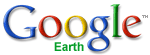
Einige von euch werden sich sicherlich schon einmal eine Gegend mit den Google Maps angesehen haben und wollten diese dann mit Google Earth weiter unter die Lupe nehmen, etwa wegen Ortsinformationen, 3D-Gebäuden, Landschaftsdetails & co. Das Problem, wie bekomme ich in möglichst wenig Schritten in Earth zum gleichen Ort, kann mit ein wenig JavaScript oder Greasemonkey ganz einfach gelöst werden. IOnut von Google OS hat einige Möglichkeiten in seinem Blog zusammengetragen um in Earth die gleiche Ansicht wie aktuell bei den Maps zu bekommen: Parameter kopieren » Einmal auf "Link to this Page" klicken, den Parameter "ll=" kopieren und bei Google Earth in das Suchfeld eintragen. So habe ich es bisher gemacht, aufwendig - aber funktioniert. KML-Output » Einfach wieder auf "Link to this Page" klicken und dann anschließend "&output=kml" an die URL anhängen, kurz danach öffnet sich ein Download-Fenster für eine KML-Datei und kurz danach Google Earth. JavaScript-Bookmarklet » Den Button einfach irgendwo in die Browser-Toolbar ziehen oder in den Bookmarks speichern. Ein Klick auf den Button und die aktuelle Maps-Ansicht öffnet sich in Earth - funktioniert in jedem Browser. View in Google Earth Greasemonkey » Um sich als Firefox-User den obigen Button auch noch zu sparen gibt es auch noch ein Greasemonkey-Script das den Button direkt über die Karte setzt. Direkt über der Karte erscheint der Link "View in Google Earth" und öffnet genauso wie die 2 vorherigen Tipps einen KML-Download und kurz darauf Google Earth. -- Ich habe mich für das Greasemonkey-Script und den Bookmark-Button entschieden, ich nutze ja leider immer noch mehrere Browser. Ich bin gespannt wann Google diese Lücke selbst einmal schließen wird und so einen Button in die Maps einbauen wird. IOnut hat das Team, dass seinen Blog liest, sicherlich auf eine gute Idee gebracht ;-) [Google OS]

Die Upload-Funktion von Docs & Spreadsheets ist praktisch, aber bietet bisher leider nur die Möglichkeit für einen Datei-Upload zur gleichen Zeit. Wie IOnut jetzt herausgefunden hat können Besitzer der neuesten Google Toolbar diese Beschränkung aber ganze einfach durch Drag & Drop umgehen. Und das sogar noch einfacher als durch das manuelle hochladen. Seit einigen Monaten bietet die Toolbar die Funktion Dokument-Dateien direkt im Browser zu öffnen. Genau dieses Feature lässt sich für das hochladen von mehreren Dateien gleichzeitig nutzen. Markiert einfach alle Dateien die hochgeladen werden sollen im Explorer und zieht diese in den Firefox. Es öffnet sich pro Datei ein neuer Tab in dem Das Dokument hochgeladen und nach wenigen Sekunden geöffnet wird. Eine Begrenzung scheint es dabei nicht zu geben, ich habe gerade 8 Dokumente gleichzeitig hochgeladen - das dürfte wohl reichen ;-) Diese Funktion ist doch wirklich sehr praktisch, wäre schön wenn das jetzt noch auf andere Dienste ausgeweitet wird. Wäre es nicht traumhaft wenn man ein Foto einfach nur in den Browser ziehen muss und es nach wenigen Sekunden bei den Web Albums hochgeladen ist und anderen gezeigt werden kann? Das gleiche kann man natürlich auch mit HTML-Dateien (Page Creator), Videos (YouTube) und PDF-Dateien (Book Search) machen. [Google OS]
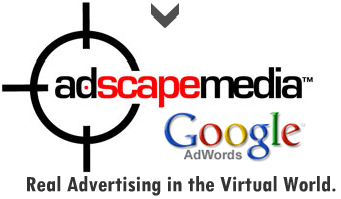
Das In-Game-Werbung ein nicht all zu ferner Zukunftsmarkt sein wird steht nach den Übernahmen von Massive durch Microsoft und AdScape durch Google fest. Bisher beschränkte sich In-Game-Werbung auf sture Banner in Sportspielen und co., aber wie will man hier Kontextmöglichkeiten und Interaktivität reinbringen? Ein neues Google-Patent gibt einen kleinen Einblick in die Funktionsweise dieser Werbung. Als Zielgruppe beschränkt sich Google bei der In-Game-Werbung erst einmal auf die 18-34jährigen. Das wahrscheinliche Alter der Zocker dürfte in diesem Bereich liegen daher muss hier noch keine Auswertung vorgenommen werden. Anhand der Spieleinstellungen z.B. in einem Rennspiel bekommt der User dann nur noch relevante Werbung zu sehen. Fährt er einen Mercedes wird natürlich keine BMW-Werbung geschaltet da sich der User offenbar für eine Marke entschieden hat. Andererseits könnte, wenn der User oft aus der Bahn rutscht und Unfälle baut, wieder BMW damit werben dass ihre Autos sehr viel besser fahren... Auch die Spielzeit des Users wird ausgewertet. Wenn er mehrere Stunden ohne Pause zockt wird es natürlich Zeit für einen kleinen Snack, also werden McDonalds- und Pizza Hut-Anzeigen geschaltet - oder wenn der User in der Nacht spielt könnte natürlich auch ein Starbucks-Kaffee zum aufwachen helfen. Auf jeden muss Google also enge Partnerschaften mit den Entwicklern eingehen um an die erforderlichen Daten heranzukommen. Dazu muss Googles Werbenetzwerk natürlich eng mit dem eigentlichen Spiel verbunden sein und ständig mit neuen Informationen gefüttert werden. Ob es den Usern gefallen wird wenn Google genau weiß was sie wann gespielt und wieviele Punkte sie erreicht haben glaube ich kaum... Aber warten wir es mal ab. Fraglich ist es natürlich wie die Finanzierung aussieht wenn der User während des Spiels einfach das Modem ausschaltet .p » Das Patent [Google OS]
 &
& 
Vorallem Google Mail und der Google Reader sind dafür bekannt dass man sie fast komplett mit der Tastatur bedienen kann. In einigen Fällen kann das sogar schneller gehen als die Arbeit mit der Maus, zumindest wenn man sich daran erst einmal gewöhnt hat. Blogger Amit Agarwal hat einen neuen Google Mail-Shortcut zum löschen von Mails und eine Shortcut-Übersicht für den Google Reader entdeckt. Drückt man Google Mail die #-Taste werden die markierten Mails oder die aktuell angesehen Mail gelöscht - ohne Nachfrage. Leider hat Google Mail immer noch die dumme Angewohnheit nach dem löschen einer Mail wieder zur Ordner-Übersicht zurückzukehren. Würde jetzt automatisch die nächste Mail angezeigt wäre die Raute-Lösch-Funktion sicherlich sehr viel sinnvoller. Außerdem kann man sich beim Google Reader eine Übersichtsseite mit allen Keyboard-Shortcuts anzeigen lassen. Einfach die ?-Taste drücken und schon verdunkelt sich der Bildschirm und zeigt die Tafel an. Interessanterweise kann man das Fenster sogar im Vordergrund lassen und trotzdem weiter arbeiten ;-) Um es wieder auszublenden muss erneut das Fragezeichen gedrückt werden. Ich persönlich nutze bei keinem Google-Dienst und auch bei keiner Offline-Anwendung Keyboard-Shortcuts. Mag sein dass sie nach einer kurzen Gewöhnungsphase ganz praktisch sind, aber ich könnte niemals auf meine Maus verzichten. Nutzt ihr die Shortcuts? » GWB: Keyboard-Shortcuts [Google OS]

Weblogs sind im Grunde zwar auch nur normale Webseiten, aber sie stellen doch eine so besondere Form da dass Google und viele andere hierfür eine eigene Suchmaschine anbieten. Da Blogs nicht mit normalen Webseiten verglichen werden können greift auch der PageRank an dieser Stelle nicht richtig, da Blogs allgemein eine sehr starke Verlinkung untereinander aufweisen. Wie Googles Blogsuche rankt geht jetzt aus einem neuen Patent hervor. Das von Google eingereichte Patent enthält Informationen darüber wie die Blogsuche ihre Ergebnisse bewertet und dementsprechend rankt: Positive Bewertung: » Blogroll-Links von hochqualitativen Blogs » Links von anderen Medien als Webseiten, z.B. eMails und Chats » Verwendung von Tags statt Kategorien, das fördert die Übersicht » Der PageRank des jeweiligen Blogs » Die Anzahl der Feed-Abonnenten » Anzahl der Aufrufe über die Suchergebnisse Negative Bewertung: » Täglich zur gleichen Uhrzeit neue Postings (Ouh Shit *g*) » Verschiedene Inhalte im Feed und der Webseite » Starkes Auftreten von doppeltem Content » Verwendung von Wörtern die oft in Spam-Blogs auftauchen (Vi4gr@) » Viele Posts mit der gleichen Länge » Verlinkung zur immer gleichen Webseite » Eine starke Häufung von Werbebannern (Ob das auch für AdSense gilt?) » Die Platzierung der einzelnen Banner (Layer-Ads dürften es schwer haben) Die Frage ist nur wie Google an all diese Daten herankommt. Wie kann ein Algorithmus zwischen normalem Link und Blogroll-Link unterscheiden? Woher weiß Google wieviele Feed-Abonnente es gibt, der Google Reader ist ja schließlich nicht alles, und mit Feedburner besteht soweit ich weiß keine Partnerschaft. Was andere User stören wird ist sicherlich dass auch Links aus eMails und Chats mit bewertet werden - 3x dürft ihr raten um welchen Messenger und welches eMail-Fach es sich dabei wohl handeln dürfte ;-) Google scheint mehr auszuwerten als wir dachten... Ansonsten ist die Liste natürlich sehr schön und ich wüsste jetzt spontan auch nicht wie ich die Bewertung noch verbessern würde. » BlogSearch-Patent
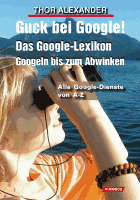
Der Autor Alexander Thor hat das neueste Buch in seiner Google-Reihe vollendet. Unter dem Titel Guck bei Google! - Das Google Lexion hat er ein Nachschlagewerk für alle Google-Fans geschrieben in dem noch einmal alle Informationen über die einzelnen Angebote und Aktivitäten beschrieben sind. Ein Blick in das Inhaltsverzeichnis beweist dass das Lexikon brandaktuell gehalten ist, so ist z.B. Text & Tabellen das vor 5 Wochen erst erschienen ist schon mit seinem deutschen Titel enthalten. Hier die Buchbeschreibung:
Die Frage ?Was ist Google?? lässt sich nicht so einfach beantworten. Die US-amerikanische Firma machte mit einer neuartigen Suchmaschine Furore, bietet aber mittlerweile eine unüberschaubare Zahl von Diensten, Zusatzdiensten und Produkten an. Viele weitere sind in der Entwicklung. Das vorliegende Buch soll einen Einblick in die Produkte geben. Nicht jedes Produkt, nicht jeder Dienst kann dabei mit gleicher Ausführlichkeit abgehandelt werden. Die einzelnen Services der Firma Google wurden alphabetisch gruppiert. Da einige Service eng mit anderen zusammenhängen und diese aber für jeden Nutzer andere Prioritäten besitzen, war dies nicht leicht. Sie können dieses Buch entweder kapitelweise durcharbeiten oder mit den Abschnitten beginnen, die Sie am meisten interessieren. Die Verwendung als Lexikon ist die empfohlene Methode, um sich mit den Googlediensten vertraut zu machen. Schlagen Sie doch einfach ein Kapitel auf und lesen Sie, welche Dienste und Produkte Google bietet und wie Sie diese nutzvoll verwenden können. Zu Beginn jedes Kapitels finden Sie Verweise, wenn Themen in diesem und in anderen Kapiteln abgehandelt werden. Begriffsdefinitionen und Wichtiges finden Sie hervorgehoben in Boxen. Zur Vertiefung einzelner Themen finden Sie einige Buchhinweise.» Das Google Lexikon » GWB: Das Google Office Buch
Gary Price hat mal eine Liste von Firmen zusammengestellt,
die zu Google gehören, mit Ort des jeweiligen Firmensitzes:
allPAY GmbH Germany
At Last Software GmbH Germany
bruNET GmbH Germany
bruNET Holding AG Germany
bruNET Schweiz GmbH Switzerland
Neven Vision Germany GmbH Germany
Endoxon (Deutchland) GmbH Germany
Endoxon Ltd. Switzerland
Endoxon Prepress AG Switzerland
Skydocks GmbH Germany
@Last Software, Inc. Delaware
@Last Software, Ltd. United Kingdom
Aegino Limited Ireland
Android, Inc. Delaware
Applied Semantics, Inc. California
dMarc Broadcasting, Inc. Delaware
Endoxon (India) Private Ltd. India
Ganji Inc. Delaware
Ignite Logic, Inc. Delaware
JASS Inc. Delaware
JG Productions Inc. Washington
JotSpot Inc. Delaware
Kaltix Corporation Delaware
Leonberger Holdings B.V. The Netherlands
Liquid Acquisition Corp. 2 Delaware
Neotonic Software Corporation California
Neven Vision KK Japan
Nevengineering, Inc. Delaware
Orkut.com, LLC Delaware
Picasa LLC Delaware
PiFidelity Holding Corporation Delaware
PiFidelity LLC Delaware
Reqwireless Inc. Ontario, Canada
Scott Concepts, LLC Delaware
Scott Studios, LLC Delaware
SkillSet LLC Delaware
The Salinger Group LLC Delaware
Transformic, Inc. Delaware
Upstartle, LLC Delaware
Urchin Software Corporation Delaware
Where2 LLC Delaware
YouTube, LLC Delaware
ZipDash, Inc. Delaware
Und die Firmen, dessen Name mit "Google" beginnt:
Google (Hong Kong) Limited Hong Kong
Google Advertising and Marketing Limited Turkey
Google Akwan Internet Ltda. Brazil
Google Argentina S.R.L. Argentina
Google Australia Pty Ltd. Australia
Google Belgium NV Belgium
Google Bermuda Limited Bermuda
Google Bermuda Unlimited Bermuda
Google Brasil Internet Ltda. Brazil
Google Canada Corporation Nova Scotia, Canada
Google Chile Limitada Chile
Google Czech Republic s.r.o. Czech Republic
Google Denmark ApS Denmark
Google Finland OY Finland
Google France SarL France
Google Germany GmbH Germany
Google India Private Limited India
Google Information Technology Services Limited Liability Company Hungary
Google International GmbH Austria
Google International LLC Delaware
Google Ireland Holdings Ireland
Google Ireland Limited Ireland
Google Israel Ltd Israel
Google Italy s.r.l. Italy
Google Japan Inc. Japan
Google Korea, LLC. Korea
Google Limited Liability Company - Google OOO Russia
Google LLC Delaware
Google Mexico S. de R.L. de C.V. Mexico
Google Netherlands B.V. The Netherlands
Google Netherlands Holdings B.V. The Netherlands
Google New Zealand Ltd. New Zealand
Google Norway AS Norway
Google Payment Corp. Delaware
Google Payment Hong Kong Limited Hong Kong
Google Payment Ltd. United Kingdom
Google Payment Singapore Pte. Ltd. Singapore
Google Poland Sp. z o.o. Poland
Google Singapore Pte. Ltd. Singapore
Google South Africa (Proprietary) Limited South Africa
Google Spain, S.L. Spain
Google Sweden AB Sweden
Google Switzerland GmbH Switzerland
Google UK Limited United Kingdom
Offizielle Liste der US-Börsenaufsichtsbehörde SEC
[Google Blogscoped, resourceshelf]

IOnut von Google OS hat sich einmal die Mühe gemacht die Shortcuts (Keyboard-Kürzel) der verschiedensten Google-Angebote zusammenzutragen und so zu gruppieren dass man nicht mehr studiert haben muss um sie alle im Kopf zu haben. So sind viele Shortcuts zwar quer über die Tastatur verteilt und sehen relativ planlos aus, aber bei näherer Betrachtung ergibt sich doch ein kleines System. Als erstes wären natürlich die Pfeiltasten, welche in einigen Google-Anwendungen so funktionieren wie man es erwarten würden. Bei den Maps kann der Bildausschnitt damit verschoben werden, bei Google Video kann vor- und zurückgespult bzw. die Lautstärke verändert werden. Für andere Dienste, z.B. Groups, Google Mail & Reader fungieren die Tasten J und K als Navigationspfeile. Die beiden Tasten liegen direkt nebeneinander und stellen damit eine logische Beziehung untereinander her. Andererseits kann aber auch mit P und N navigiert werden, welche nun nicht wirklich nebeneinander liegen... Für weitere Verwirrung und Klarheit lest euch den Artikel von IONut durch. » Google-Shortcuts

Eigentlich sollte man meinen dass die Kontaktaufnahme via Messenger garnicht mehr vereinfacht werden kann. Messenger öffnen, Kontakt anklicken, Fertig. Doch mit Google Talk geht es sogar noch einfacher, via Shortcut. Google Talk registriert sein eigenes Protokoll (gtalk:) bei Windows, und lässt sich damit teilweise fernsteuern. Um mit einer Person Kontakt via Shortcut aufzunehmen müsst ihr nur folgende Verknüpfung (bestenfalls auf dem Desktop) erstellen:
gtalk:chat?jid=[Google Mail-Username]@Google Mail.comUsername durch die entsprechende eMail-Adresse ersetzen Mit einem Klick auf die neue Verknüpfung wird sofort ein Chatfenster mit dem jeweiligen Kontakt geöffnet - sofern Google Talk läuft. Ist Google Talk nicht aktiv, wird Talk gestartet, aber kein Chat gestartet - aber bei den meisten wird Talk sicherlich eh den ganzen Tag lang laufen ;-) Um mit einem Kontakt gleich eine Telefonverbindung aufzubauen muss die Verknüpfung nur ein klein wenig abgeändert werden:
gtalk:call?jid=[Google Mail-Username]@Google Mail.comUnd um das ganze noch mal ein wenig abzukürzen, kann man der Verknüpfung auch gleich noch ein HotKey zuordnen - das geht ganz einfach in dem Eigenschaftsdialog der Verknüpfungen. So lässt sich mit einer kurzen Tastenkombination ein Chatfenster öffnen, ganz ohne Maus - wirklich sehr praktisch :-) P.S. Kennt ihr noch weitere Befehle die man Talk über das Protokoll mitteilen kann? [Google OS]


 In den Zeiten des Web2.0 hat sich das erstellen einer eigenen Homepage sehr stark verändert. Hat man früher seine Homepage mit Frontpage oder Dreamweaver zusammengebastelt, alle Inhalte selbst gehostet - dadurch nicht viel Inhalt anzubieten hatte - und sich ein Forum, Gästebuch und weiteres installiert, so liegen heute fast alle Inhalte auf fremden Servern - und das kann in fast allen Fällen ein Google-Server sein.
Welche von Googles vielen Angeboten bei der Gestaltung der eigenen Homepage nutzen kann hat Google OS sehr übersichtlich zusammengestellt. Dabei wird wieder einmal schön ersichtlich dass Google für jeden Homepage-Status (Privat, Portal, Firmenwebseite bis hin zum Intranet) Angebote im Petto hat die man allesamt kostenlos nutzen und Vorteile daraus ziehen kann.
Unbedingt einmal durchlesen! Es ist schon erstaunlich was Google uns so alles bietet...
» Building Site In Times Of Google
In den Zeiten des Web2.0 hat sich das erstellen einer eigenen Homepage sehr stark verändert. Hat man früher seine Homepage mit Frontpage oder Dreamweaver zusammengebastelt, alle Inhalte selbst gehostet - dadurch nicht viel Inhalt anzubieten hatte - und sich ein Forum, Gästebuch und weiteres installiert, so liegen heute fast alle Inhalte auf fremden Servern - und das kann in fast allen Fällen ein Google-Server sein.
Welche von Googles vielen Angeboten bei der Gestaltung der eigenen Homepage nutzen kann hat Google OS sehr übersichtlich zusammengestellt. Dabei wird wieder einmal schön ersichtlich dass Google für jeden Homepage-Status (Privat, Portal, Firmenwebseite bis hin zum Intranet) Angebote im Petto hat die man allesamt kostenlos nutzen und Vorteile daraus ziehen kann.
Unbedingt einmal durchlesen! Es ist schon erstaunlich was Google uns so alles bietet...
» Building Site In Times Of Google

Das Google-Team hat es immer noch nicht geschafft Diagramme in Spreadsheets einzuführen. Es gibt zwar einige Umwege mit denen man es doch bewerkstelligen kann und der Kauf von iRows gibt Hoffnung, aber wer noch vor Weihnachten 2009 Diagramme erstellen möchte der muss weiterhin auf externe Tools zugreifen. Mit einigen Abstrichen tut ein Skript von Imagine-It es sehr gut. Um ein Diagramm mit dem Tool von Imagine It zu erstellen muss man nur kurzzeitig das Dokument öffentlich zugänglich machen "publish" und die URL auf der Website eintragen. Die Tabelle wird dann ausgelesen und daraus via Plotkit-Bibliothek ein Diagramm erstellt. Dabei kann zwischen 2 Diagrammtypen, Liniendiagramm oder Blockdiagramm, ausgewählt werden und die Farbe der Balken bestimmt werden. Funktionieren tut das ganze sehr gut, das Diagramm wird auch sinnvoll beschriftet. Leider akzeptiert die Website nur Tabellen mit 2 Spalten, in der die einzelnen Werte für die X- und Y-Leiste nebeneinander eingetragen werden müssen. Das schränkt die Benutzbarkeit zwar stark ein, aber für ein sehr einfaches Diagramm reicht das natürlich vollkommen aus. » Diagramm via Imagine It erstellen [Google OS]